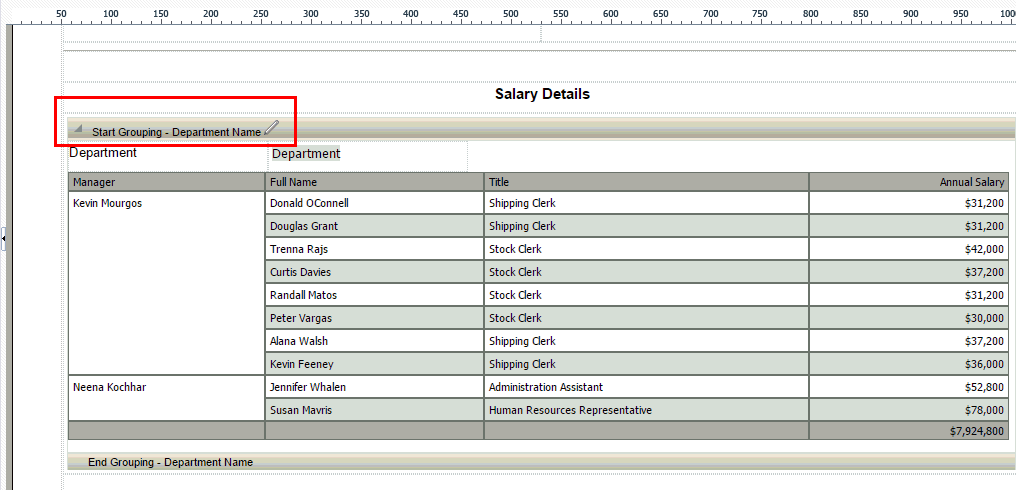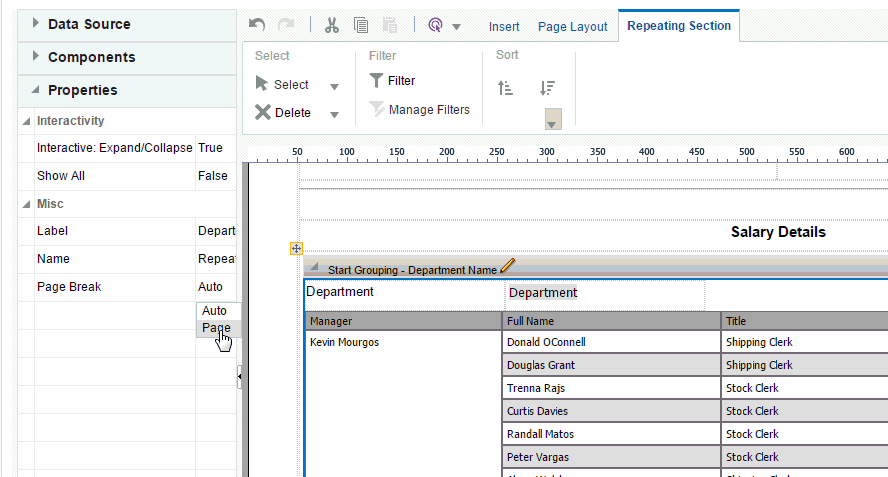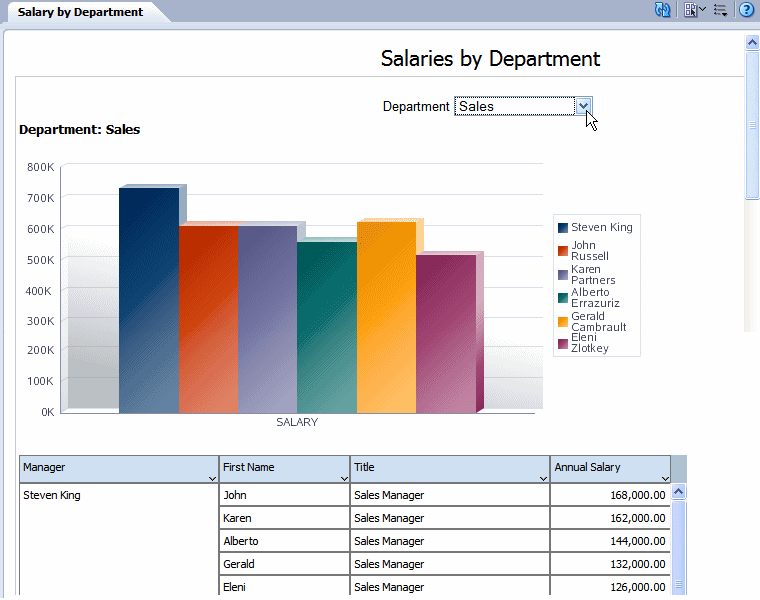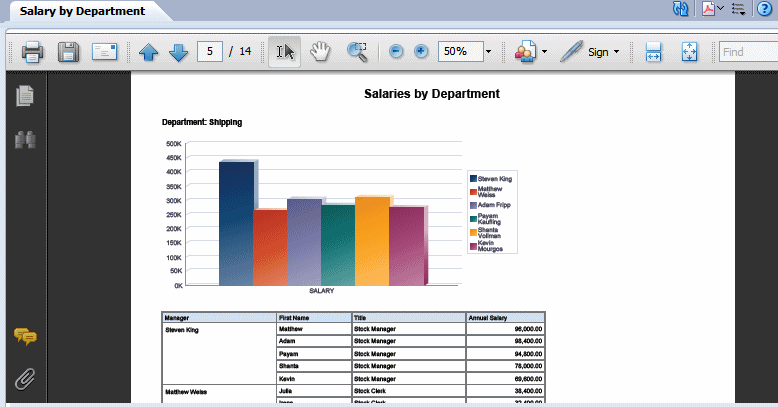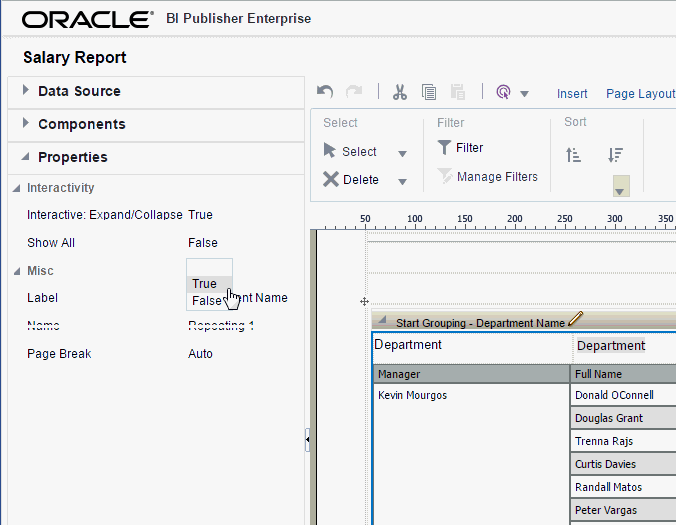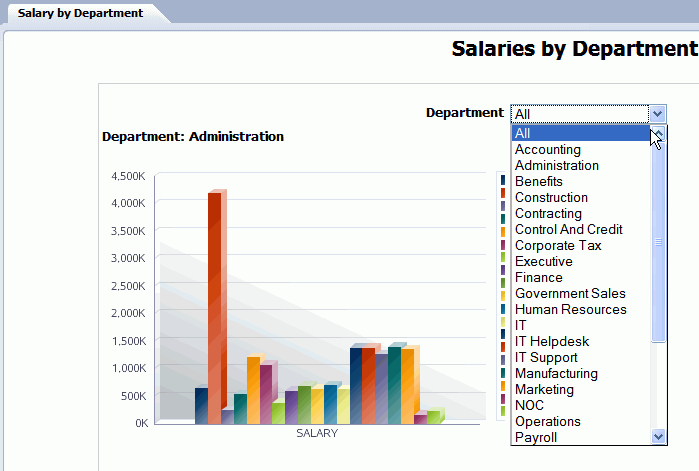繰返しセクションについて
繰返しセクション機能により、データ内での要素の出現に基づき、レイアウトのセクション内でコンポーネントを繰り返すことができます。繰返しセクションを使用すると、従来の帯状のレポートだけでなく、異なるデータ要素に対して繰返しページまたは繰返しセクションを作成することができます(「グループ上」、「アウトライン」など)。
次の図は、部門(Department)要素に対して繰返しセクションが定義されているレイアウトを示しています。この繰返しセクション内には、マネージャ別給与を示すチャートと、全従業員の給与を示す表があります。したがってデータセット内に部門が出現するたびに、このチャートと表が繰り返されます。
繰返しセクションに対する改ページ・オプションの設定
デフォルトでは、ページ区切りされた出力タイプの場合、1ページに収まるコンテンツ量に応じて自動的に改ページされます。
通常は、繰り返されるコンテンツが出現するたびに、レポートを改ページします。
前述の例を使用すると、PDF出力では通常、各部門の後に改ページを配置します。
繰返しセクションが出現するたびにレポートを改ページするには:
インタラクティブ・モードにおける繰返しセクションの表示方法
対話モードでは、要素別の繰返しに対する値が、値のリストとして表示されます。これにより、レポート利用者は結果を動的に選択して表示できます。
次の図は、値リストに表示される部門(Department)要素ごとの繰返しを示しています。
比較として、次の図に同じレイアウトをPDFで表示したものを示します。この例では、改ページ・オプションが設定によって、新しい部門が出現するたびに、新しいページで繰返しセクションが開始されます。
繰返しセクションにおけるすべての値の表示
繰返しセクションで、すべての値を表示できます。
対話モードでは、要素別の繰返しに対する値が、値のリストとして表示されます。デフォルトでは、このリストには、データ内の要素に対して存在する値のみが含まれます。したがって、レポート利用者は一度に1つのアイテムの結果しか表示することができません。
レポート利用者が繰返しセクションに要素のすべての値に対する結果を表示できるようにするために、繰返しセクション・コンポーネントには、「すべて表示」プロパティが用意されています。このプロパティをtrueに設定すると、値「すべて」がリストに追加され、すべての値の結果を表示できるようになります。
「すべて表示」を有効にするには:
レポートを表示すると、次の図に示すように「すべて」オプションが値のメニューに追加されます。